'Impossibile riprodurre questo file video; codice errore 232011' è una notifica che ti informa che incontrerai qualsiasi attività digitale. Può provenire da un programma televisivo, da una presentazione o dallo streaming di un video online. Anche se si tratta di un problema comune, l'errore può essere frustrante per tutti e potrebbe rovinare la serata al cinema di qualcuno. Ma cosa puoi fare per evitare che ciò accada? Oppure come puoi risolverlo quando è già visualizzato sullo schermo? Stai tranquillo, questa guida ti fornirà le soluzioni più efficaci.
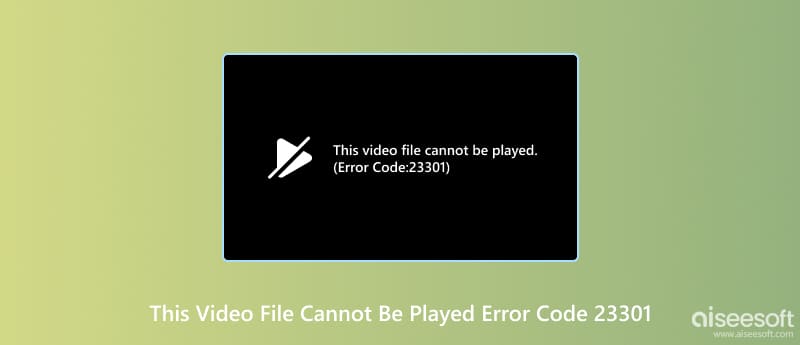
Quasi tutti dipendono dalla tecnologia, che connette le persone in tutto il mondo e ci aiuta a svolgere le attività di base. Anche nel tempo libero, ti piacerà guardare i tuoi programmi preferiti sul desktop, ma potresti essere disturbato dal codice di errore 232011. Potresti non conoscere la causa del problema, ma controlla i problemi che lo hanno scatenato:
Connessione Internet lenta: Se disponi di una rete instabile, sullo schermo verrà visualizzato il messaggio "questo video non può essere riprodotto, codice errore 232011". Se sul tuo computer vengono aperti più account, la connessione Internet diventerà più lenta.
Problemi del browser: È un'altra causa di errori ma può variare. Ad esempio, il tuo browser è obsoleto e deve essere reinstallato con il nuovo aggiornamento. Un'altra cosa è la cartella della cronologia gonfia, in cui sono archiviati tutti i cookie, le cache e i file. I file dovrebbero essere rimossi regolarmente poiché interrompono le prestazioni del browser.
Dispositivo danneggiato: Potrebbero esserci problemi con l'accelerazione hardware oppure hai scaricato un programma con un virus o malware. Questa è anche la parte in cui il sistema operativo ha il nuovo aggiornamento. Ma se qualcuno di questi problemi non è stato ancora risolto, vediamo la parte successiva.
Dopo aver appreso le possibili cause degli errori video, la prossima cosa che farai è trovare la soluzione giusta per risolverli. Ecco alcune delle soluzioni efficaci da provare.
Scegli un modo più semplice per correggere il codice di errore sulla tua navigazione. Rimuovi i file accumulati dalla cronologia di navigazione per consentire la memorizzazione di nuove informazioni. Inoltre, ti aiuterà a eseguire i siti web sul tuo browser. Ecco i passaggi:
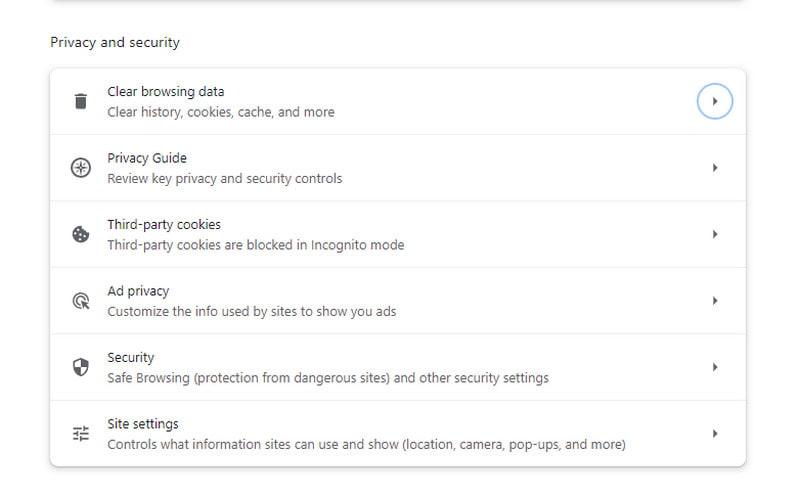
If svuotare la cache di Safari su Mac non aiuta e non riscontri alcun problema con il browser, la connessione Internet o il dispositivo, potresti anche utilizzare la modalità di navigazione in incognito. Bloccherà alcune estensioni del browser e l'uso dei dati memorizzati nella cache, che potrebbero interrompere il flusso video.
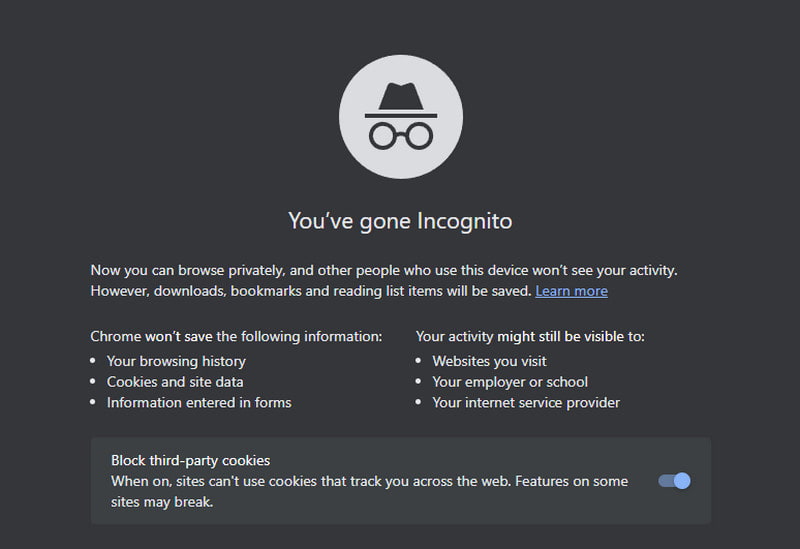
La configurazione delle impostazioni può essere essenziale e una spinta per un'esperienza migliore. Ma nella maggior parte dei casi non sono applicabili e potrebbe essere necessario modificare nuovamente le impostazioni di navigazione. Puoi provare questo metodo per eliminare il codice di errore "questo video non può essere riprodotto 232011". Ricordatelo e basta ripristinare tutte le impostazioni nel browser eliminerà tutte le password salvate da tutti i siti visitati. Se sei bravo, segui i passaggi seguenti:
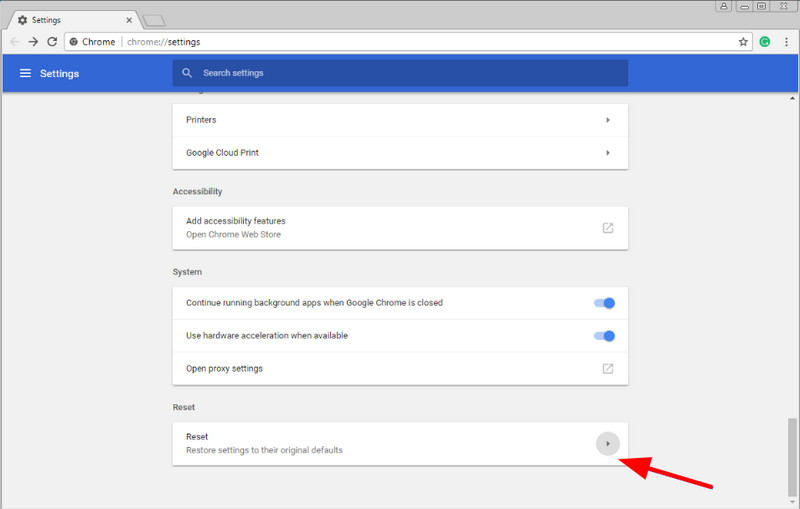
Naturalmente, un browser aggiornato può rimuovere i bug non risolti che causano problemi come l'impossibilità di riprodurre video. Oltre a ciò, il nuovo aggiornamento potrebbe offrirti più funzionalità utili per l'esperienza dell'utente.
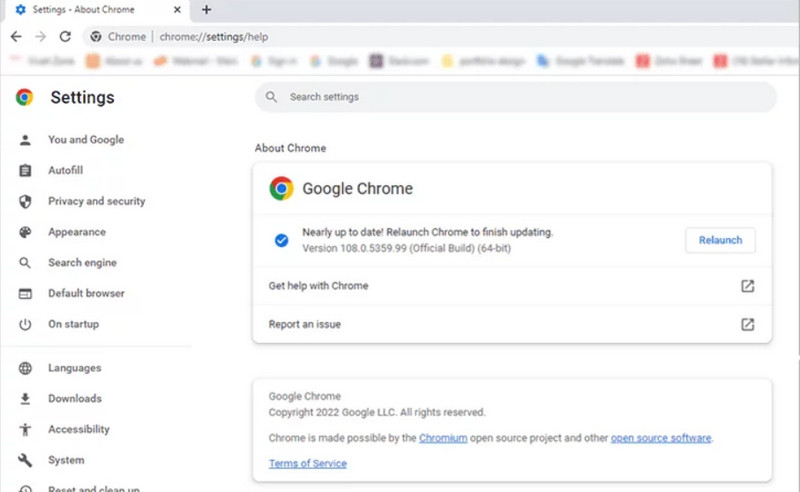
L'accelerazione hardware del tuo dispositivo viene utilizzata per potenziare il tuo browser web. Ma a volte fa più male che bene. Ad esempio, Google Chrome può bloccarsi o presentare problemi durante la navigazione o la navigazione, impedendo la riproduzione di un video. Puoi disattivarlo per vedere se è la radice del problema.
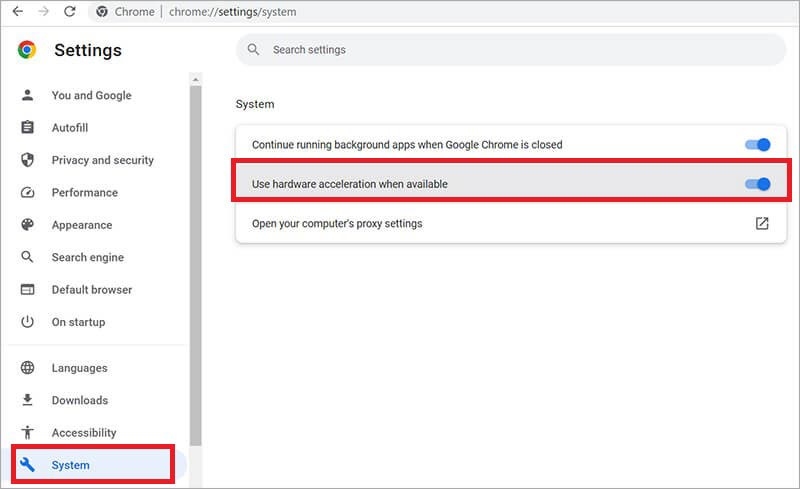
Estensioni e plug-in possono richiedere più risorse al browser, impedendoti di dedicarti ad altre attività come lo streaming video. Se hai installato troppe estensioni, è meglio disattivarne alcune.
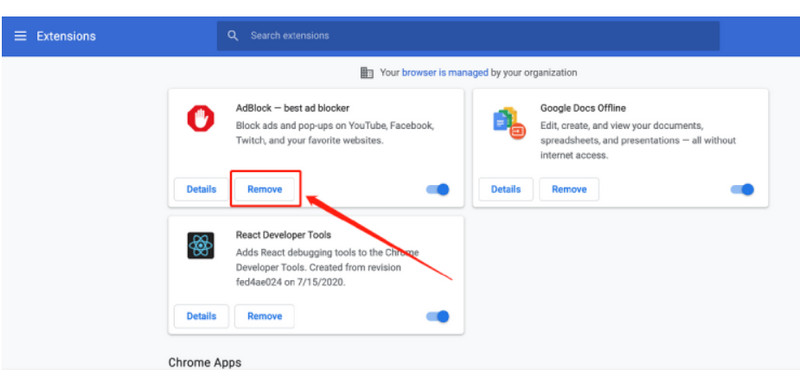
Cosa succede se il video che stai tentando di riprodurre è un file danneggiato? Il codice errore 232011 è causato non solo dal tuo dispositivo o dal browser ma anche da un video danneggiato. Il modo migliore per risolvere questo problema è attraverso Riparazione video Aiseesoft, disponibile per il download su Windows e Mac. Consente all'utente di recuperare un file video utilizzando un campione con i dettagli esatti, inclusi frame rate, risoluzione, qualità e così via. Aspettatevi un successo elevato per il recupero video con Aiseesoft Video Repair.

Scarica
Sicuro al 100%. Nessuna pubblicità.
Sicuro al 100%. Nessuna pubblicità.
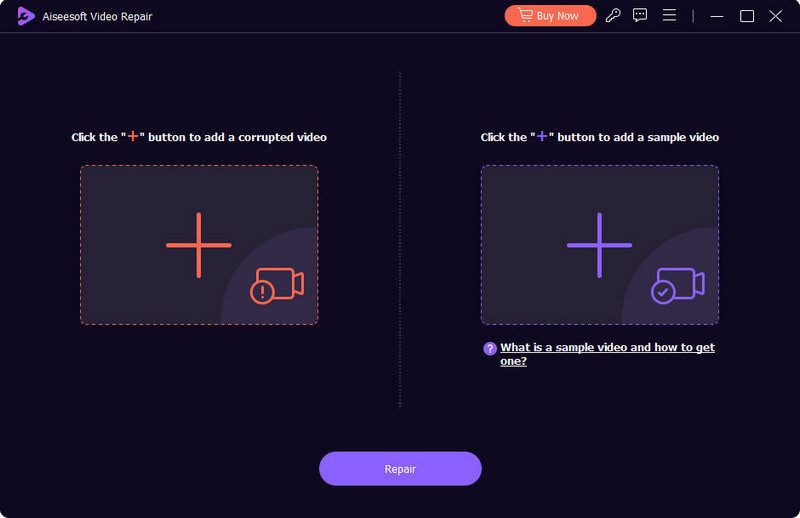
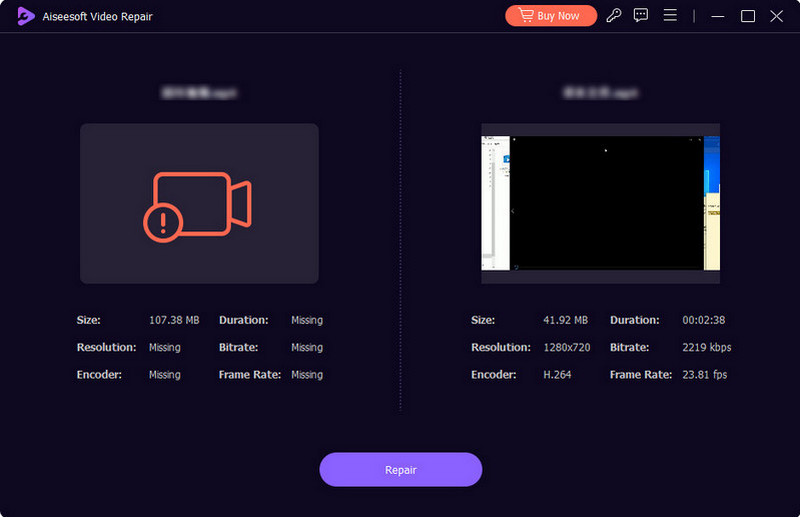
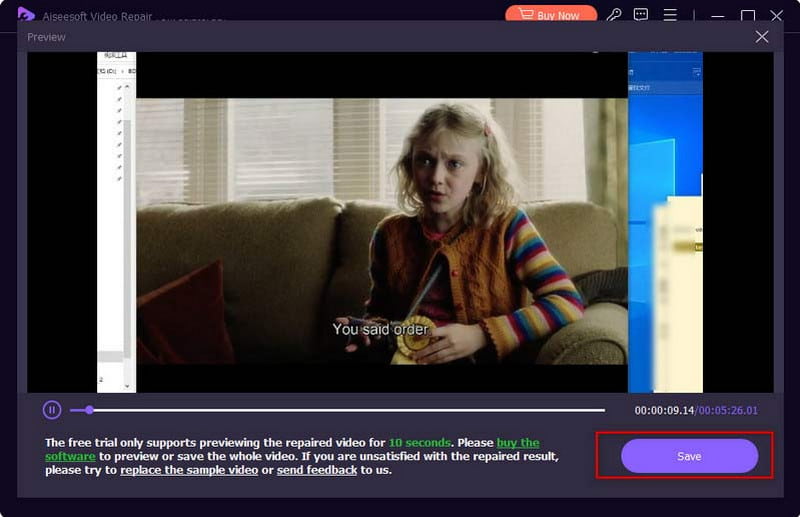
Cos'è il codice di errore 232011 su Vidstream?
È un messaggio che ti informa che il video non risponde. Ma serve anche per avvisarti che ci sono problemi con il browser, il sito web di streaming o la tua connessione Internet, che bloccano lo streaming video.
Il codice errore 232011 si verifica solo su Windows?
No. "Il video non può essere riprodotto" è un'esperienza universale per molte piattaforme e dispositivi. Potresti incontrarlo su Mac, iPhone, Android, ecc.
Cosa succederà se vedi il codice di errore 232011?
Il video sul sito Web non verrà riprodotto a meno che non lo aggiusti. A seconda del tuo sito di streaming, controlla un altro server e vedi se riprodurrà il video. Ma se non ce n'è, potrebbe essere necessario trovare e risolvere il problema.
Conclusione
Infine, Impossibile riprodurre il video, codice errore 232011 è un errore comune che potresti riscontrare durante lo streaming. Ma qui hai imparato cosa può essere causato dall'errore e come risolverlo. In un altro caso, anche scaricare un video danneggiato è frustrante. Ecco perché è importante utilizzare Aiseesoft Video Converter per una riparazione immediata. Scaricalo ora su Windows e macOS.

Ripara i tuoi file video rotti o corrotti in pochi secondi con la migliore qualità.
Sicuro al 100%. Nessuna pubblicità.
Sicuro al 100%. Nessuna pubblicità.